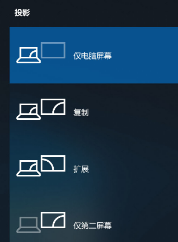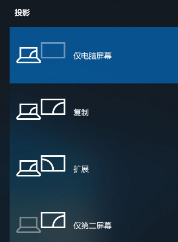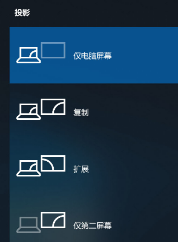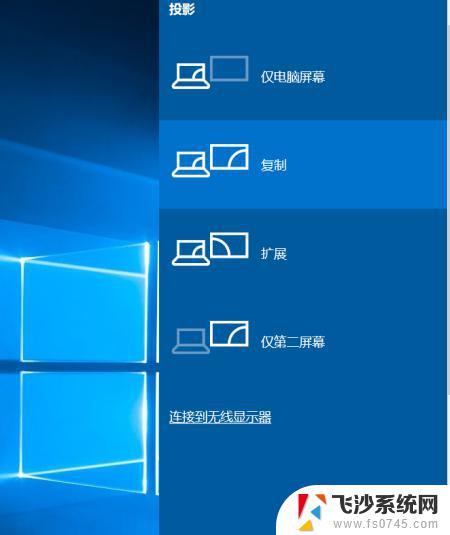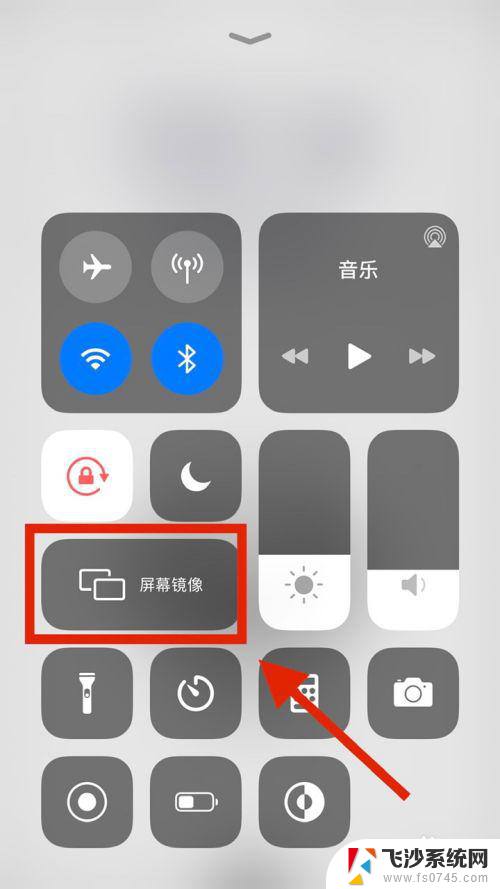电脑投屏hdmi HDMI线连接Win10系统电脑屏幕投屏智慧屏教程
更新时间:2024-03-15 09:49:13作者:xtliu
在现代科技发展的今天,投屏已经成为一种常见的操作方式,通过连接HDMI线,我们可以将Win10系统电脑屏幕投射到智慧屏上,实现更加便利的操作和观看体验。接下来让我们一起来了解一下如何进行这一操作的详细步骤吧!
操作方法:
1.请将 HDMI 连接线一端连接 Win 10 系统电脑,另一端插入智慧屏 HDMI 接口。
开启智慧屏,在 首页 点击TV小窗口中 切换输入源 。选择 HDMI 线连接的对应接口。
2.打开 Win 10 系统电脑,点击屏幕右下角。点击 连接 ,或点击 投影 选择 连接到无线显示器 。
仅电脑屏幕:电脑屏幕显示内容,智慧屏端不显示电脑屏幕内容。
复制:电脑和智慧屏同步显示电脑屏幕,相当于镜像连接。
扩展:电脑端共享到智慧屏端,智慧屏显示电脑桌面。
仅第二屏幕:电脑图像同步到智慧屏显示,但电脑屏幕黑屏。支持响应键盘和鼠标操作。
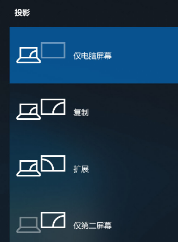
3.选择对应的连接模式,即可将 Win 10 系统电脑屏幕,共享至智慧屏显示。
以上就是电脑投屏hdmi的全部内容,如有需要的用户可以按照以上步骤进行操作,希望对大家有所帮助。